របៀបទាញយក រូបភាព Loading ពី Internet ដោយមិនចាំបាច់ធ្វើការ Design
ជាការពិត
ណាស់នៅពេលដែលលោកអ្នកចង់បានរូបភាពអ្វីមួយដែលស្អាត
និងទាក់ទាញសម្រាប់គេហទំព័ររបស់លោកអ្នក លុះត្រាតែលោកអ្នកធ្វើការ Design ជាមួយ Adobe Photoshop ឬក៏សរសេរកូដជាមួយនឹង CSS ។ ដើម្បីកាត់បន្ថយការចំណាយពេលក្នុងការសរសេរកូដ និង Design រូបភាពបែបនេះ។ លោកអ្នកគ្រាន់តែចូលទៅកាន់ គេហទំព័រហើយវាយនូវ URL ដូចខាងក្រោម ៖
បន្ទាប់ពីលោកអ្នកចូលទៅកាន់គេហទំព័រនោះ វានឹងបង្ហាញផ្ទាំងដូចខាងក្រោម
វិធីសាស្ត្រ
§ ជំហានដំបូងចូលទៅកាន់ Select Gif ដូចបង្ហាញក្នុងរូបខាងក្រោម ៖
§ បន្ទាប់មកជ្រើសរើសយករូបភាពណាមួយដែលលោកអ្នកពេញចិត្ត ដោយគ្រាន់តែ Click ទៅលើរូបភាពនោះដូចបង្ហាញក្នុងរូបខាងក្រោម ៖
§ លោកអ្នកក៏អាចធ្វើការជ្រើសរើសពណ៌ដែលសាកសមទៅនឹងគេហទំព័រ ឬ ទៅតាមតម្រូវការបានផងដែរ
សម្គាល់ ៖
§ Background Color សម្រាប់ពណ៌ផ្នែកខាងក្រោយនៃរូបភាព
§ Foreground colorសម្រាប់ពណ៌រួបភាព Loading
§ ប្រសិនបើលោកអ្នកចង់ឲ្យរូបភាពមាន Background ឆ្លុះគ្រាន់តែ Tick លើ
Transparent background
§ បន្ទាប់មកទៀត Click លើ ប៊ូតុង Generate! ដើម្បីយល់ព្រមនៃការចាក់ពណ៌ និង background ឆ្លុះដូចបង្ហាញក្នុងរូប ៖
§ ជំហានបន្ទាប់ចូលទៅកាន់ Result ដើម្បីទាញយករូបភាពដូចបង្ហាញក្នុងរូប
§ បន្ទាប់មក Tick ក្នុងប្រអប់ ប្រសិនបើលោកអ្នកចង់បានពណ៌ backgroundដូចបង្ហាញក្នុងរូបខាងក្រោម ៖
§ ជំហានបន្ទាប់លោកអ្នកចុចលើ Download ដើម្បីទាញយក
ចំណាំ ៖
-ប្រសិនបើលោកអ្នក Tick លើ Transparent background រួចហើយ នោះវានឹងមិនចេញពណ៌ background ទេក្រោយពី Download
§ ជំហានចុងក្រោយលោកអ្នកគ្រាន់តែចុចលើ Save file និង ប៊ូតុង OK
រូបភាពដែលទទួលបានក្រោយពី Download






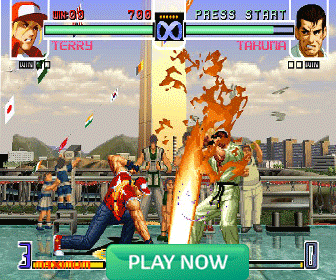
Post A Comment
No comments :